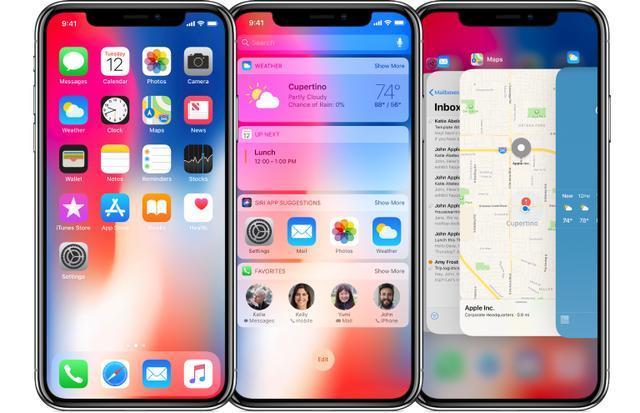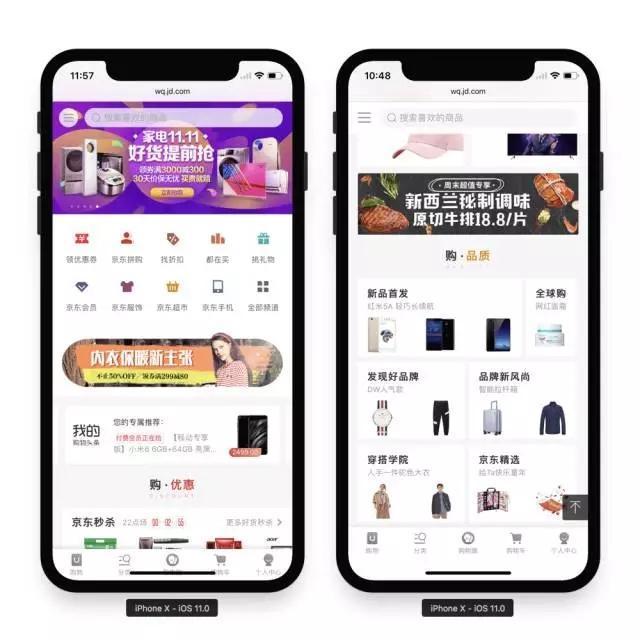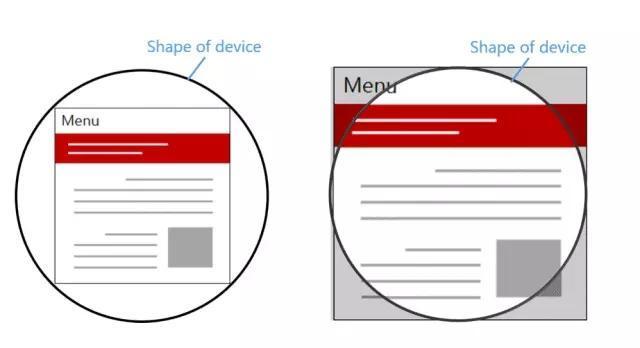我不知道有多少Ki-Friends买了iPhone-x。对我来说,如果你真的花了将近10000元买了一部手机,我觉得没有必要。此外,对于我们班来说,购买这种手机的功能是接近1万元。嗯,只是为了炫耀吗?没必要。在iPhone的配置中,有很多东西我们不能使用。无论从价格还是成本来看,我认为你确实需要使用iPhone。购买7是最划算的。如上所述,它只代表个人观点。
从上面的图片中可以看出,这款手机仍然很漂亮,但是你知道如何将iPhone-x与前端网页相适应吗?让我们分享今天。
PhoneX取消了物理按钮,改为底部的一个小黑条。这一变化导致了网页上的屏幕调整问题。对于网页,顶部的自适应问题浏览器(刘海部分)已经被处理,所以我们只需要关注底部和小黑条的自适应问题(即常见的吸底导航、返回顶部和其他相对底部固定的定位元素)。
作者通过查阅一些官方文件,结合一些实际项目的处理经验,整理出一套简单的适应方案,与大家分享,希望对大家有所帮助。以下是处理前后的结果:
在适应之前需要了解的几个新知识
安全区域
安全区是指不受角落、传感器外壳和家庭指示器影响的可视窗口区域。蓝色区域如下所示。
也就是说,如果我们想要很好地适应,我们必须确保页面的视觉和操作区域在安全区域内。
参考文件:人机界面指南-iPhoneX(https://developer.apple.com/ios/.-interface-./overview/iphone-x/)
Viewport拟合
利用iOS 11的新特性,为了适应iPhone X上现有视口元标记的扩展,苹果可以设置三个值以在可视窗口中设置网页的布局:
Contain:可视窗口包含页面的所有内容(左)
封面:页面内容完全覆盖了可视窗口(右)
Auto:默认值,与
小编建议加入这个群体:九六零+五零八+九二零群体中有数百人!你遇到的每个问题都会被交换!并且免费共享零基本介绍信息网页前端开发html,CSS介绍基本信息集!这是一个学习和交流的好地方!还有一些程序员急于回答各种各样的问题!很快就满了。如果你想继续,那就继续!各种各样的PDF等待您下载!都是免费的!所以小编在组里等着你们一起来交流学习。
注意:不添加扩展名的页面的默认性能是viewport-.=.。为了适应iPhone X,您必须设置viewport-.=.,这是适应的关键步骤。
有关详细信息,请参阅文档:viewport-.-descriptor
常量函数
iOS 11的新特性是Webkit的CSS功能,用于设置安全区域和边界之间的距离。有四个预定义的变量:
安全区域插入左边:安全区域与左边界之间的距离
安全区域插入右边:安全区域与右边界之间的距离
安全区域插入顶部:安全区域与顶部边界之间的距离
安全区域插入底部:安全区域与底部边界之间的距离
这里我们只需要关注安全区域插入底部变量,因为它对应于小黑条的高度(水平和垂直屏幕值不同)。
注意:当viewport-.=contain时,常量函数不起作用,必须与viewport-.=cover一起使用。对于不支持常数的浏览器,浏览器将忽略它。
官方文件提到env函数将取代常量函数。作者已经测试过,它暂时不可用。
有关详细信息,请参阅文档:为iPhone X设计网站
如何配合
了解以上几点知识,那么我们适应这个思路就很清楚了。
步骤1:在可视窗口中设置网页的布局
添加viweport-fit属性使得页面的内容完全覆盖整个窗口:
<meta name="viewport" content="width=device-width, viewport-fit=cover">
如前所述,只有设置了viewport-.=.,才能使用常数函数。
步骤2:将页面的主要内容限制为安全区域
根据实际页面场景选择此步骤。如果未设置此值,则小黑条可能遮挡页面的底部内容。
body { padding-bottom: constant(safe-area-inset-bottom);}
步骤3:调整固定元素
类型1:固定完全底部吸收元件(.=0),例如以下两种情况:
可以通过添加内边缘填充物来扩展高度:
{ padding-bottom: constant(safe-area-inset-bottom);}
或者通过计算覆盖原始高度的函数Calc:
{ height: calc(60px(假设值) + constant(safe-area-inset-bottom));}
注意,此方案要求底部条带为背景色,因为背景的扩展部分跟随外部容器,否则会出现中空。
另一种选择是添加新元素(空色块,主要用于小黑条高度占用),然后吸下元素不能改变高度只需要调整位置,如下所示:
{ margin-bottom: constant(safe-area-inset-bottom);}
空色块:
{ position: fixed; bottom: 0; width: 100%; height: constant(safe-area-inset-bottom); background-color: #fff;}
类型2:固定底部0元素,如“回到顶部”和“侧边广告”等。
像这样,位置需要向上调整,只能靠边际来处理。
{ margin-bottom: constant(safe-area-inset-bottom);}
或者,可以通过计算函数calc来覆盖原始底部值:
{ bottom: calc(50px(假设值) + constant(safe-area-inset-bottom));}
别忘了使用@.
到目前为止,我们已经了解了两种常见的固定元素适配方案,但是别忘了,一般来说,我们只想向iPhone X添加新的适配样式,可以使用@support样式编写它:Fixed Element Adaptation、Fixed Element Adaptation、Fixed Element Adaptation、Fixed Element Adaptation、Fixed Element Adaptation、Fixed Element Adaptation、Fixed Element Adaptation、Fixed Element Adaptation固定元素
@supports (bottom: constant(safe-area-inset-bottom)) { div { margin-bottom: constant(safe-area-inset-bottom); }}
写在最后
以上方案仅供参考。作者认为,这一阶段的改编虽然有些曲折,但至少是可以解决的。具体而言,根据页面的实际场景,我们需要在不影响用户体验和操作的前提下不断尝试和探索,以实现更完美的适应。
以上就是今天的分享。如果你对此一无所知,你可以在后台给我留言。稍后,我会在今天的头条新闻里做一个适合iPhone-x的视频录制和分享,从头开始分享结尾,解释细节,这样你就可以更完整地理解它。对于许多前端零基础的学生来说,今天分享的内容可能很难消化,但是还没有。关系,就这么办。稍后,我将一个接一个地更新基金会。谢谢你的关注。